Volg deze eenvoudige stappen om mimoLive te installeren en te activeren met uw licentiesleutel. Stap
Systeemvereisten
mimoLive vereist een Mac (Intel of Apple Silicon) met macOS 10.14 of hoger. Wij raden ten zeerste aan om macOS 15 Squoia te gebruiken.
Installeren van mimoLive
Stap 1: Download mimoLive
- Bezoek de downloadpagina van mimoLive op https://mimolive.com/download
- Klik op de knop "Downloaden" om te beginnen met het downloaden van de nieuwste versie van mimoLive.
Gebruik de Boinx Software Download Server!
Download mimoLive van mimolive.com/download alleen!
Stap 2: Het gedownloade bestand uitpakken
- Zodra het downloaden is voltooid, zoekt u het gedownloade app-bestand op in uw map Downloads.
- Als de app niet automatisch wordt uitgepakt, dubbelklikt u gewoon op de
.zipbestand om de mimoLive toepassing uit te pakken.
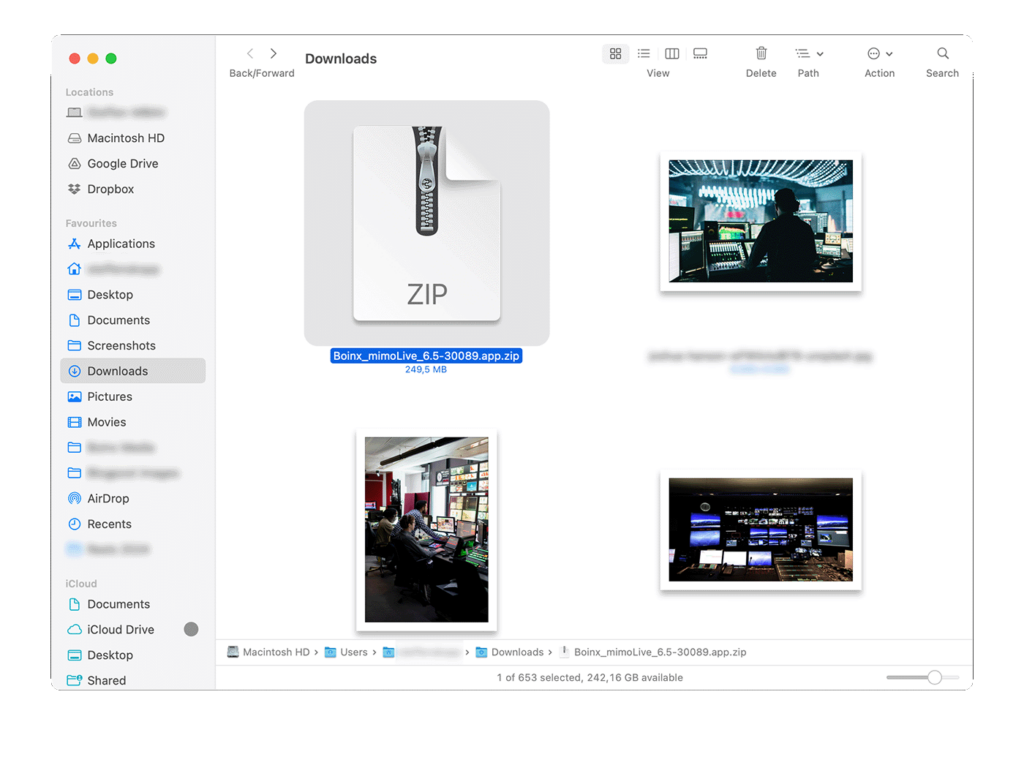
Stap 3: mimoLive installeren
- Sleep het toepassingspictogram van mimoLive naar uw map Toepassingen om het te installeren.
- Navigeer naar uw map Toepassingen en dubbelklik op het pictogram van mimoLive om de app te starten.
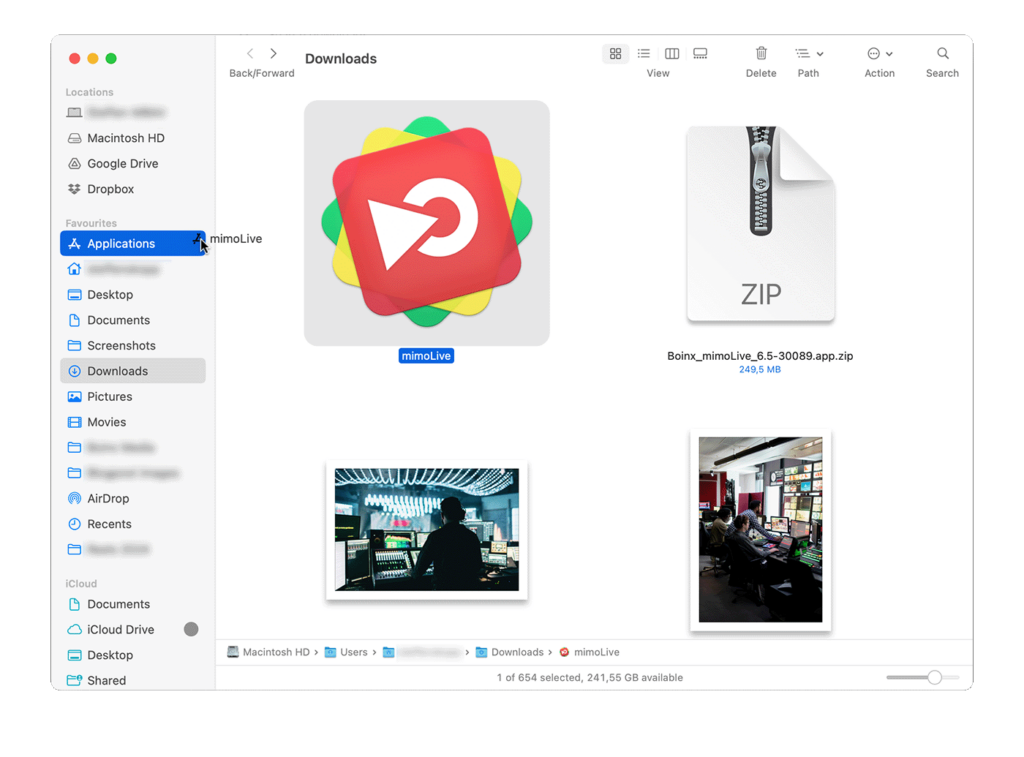
Stap 4: Activeer je licentie
- Gebruik de 1-klik licentie-installatie door op de link in uw welkomstmail te klikken, of kopieer en plak uw licentiesleutel in het activeringsvenster, voordat u mimoLive opent.
- Wanneer u mimoLive voor de eerste keer start, wordt u gevraagd om uw licentiesleutel in te voeren als er geen geldige licentiesleutel is gevonden.
Alternatieve activeringsmethode: Als u dat liever doet, kunt u uw licentiegegevens handmatig invoeren:
- Open mimoLive en selecteer mimoLive > Licenties... in de menubalk. Het venster Licenties wordt geopend.
- Klik op de knop "+" linksonder om uw licentiesleutel handmatig in te voeren.
- Omdat de licentiesleutel veel willekeurige tekens bevat, kunt u gewoon de hele licentie-e-mail kopiëren en in het formulier plakken. mimoLive zal automatisch de inhoud van het klembord ontleden en de benodigde informatie eruit halen.
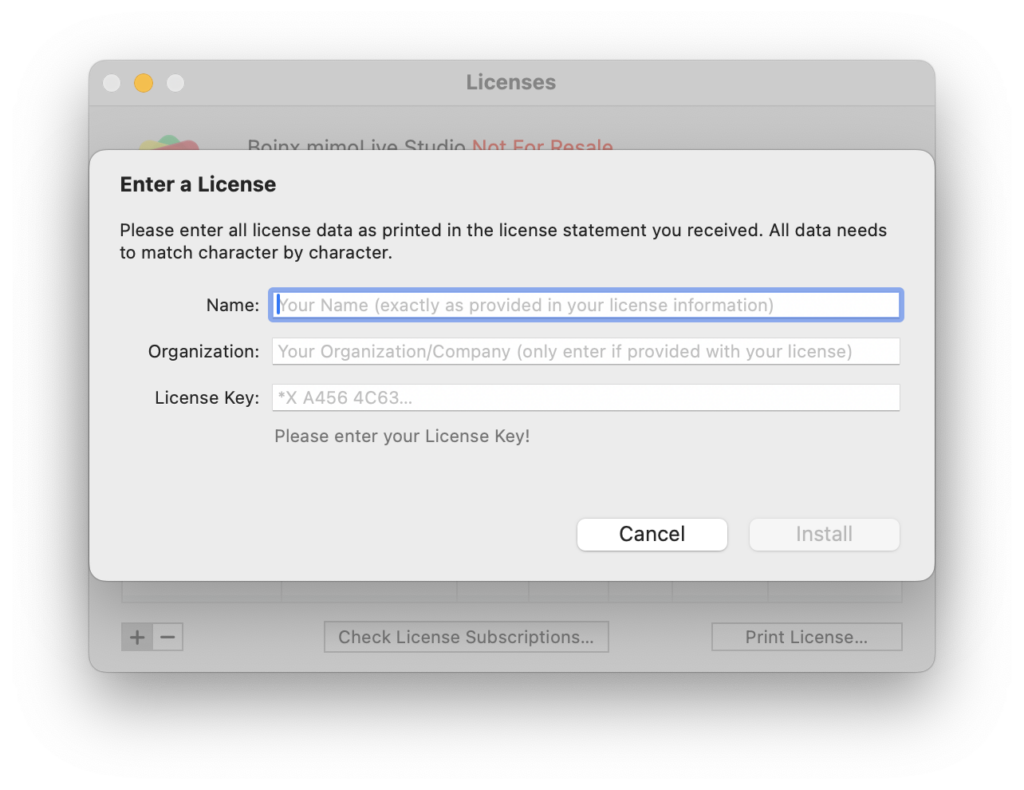
Stap 5: Extra accounts aansluiten
mimoLive integreert naadloos met verschillende platforms en diensten voor uitzenden, streamen en sociale media. Om uw accounts te verbinden, bekijk de Accounts pagina in de handleiding.
Voeg uw gratis Boinx Connect account toe in de mimoLive instellingen!
Om de geïntegreerde videogespreksfunctie mimoCall te gebruiken, moet u een gratis Boinx Connect-account toevoegen aan mimoLive.
Stap 6: Ontdek mimoLive
Gefeliciteerd, u bent er helemaal klaar voor! Neem de tijd om uzelf vertrouwd te maken met de mimoLive interface.
Hulp nodig?
Als u problemen ondervindt of vragen hebt, staat ons ondersteuningsteam klaar om u te helpen. Bezoek ons ondersteuningsforum op https://forum.boinx.com of neem rechtstreeks contact met ons op via onze ondersteuningswebsite.
Bedankt dat je voor mimoLive hebt gekozen. We kunnen niet wachten om de geweldige content te zien die je zult creëren!

